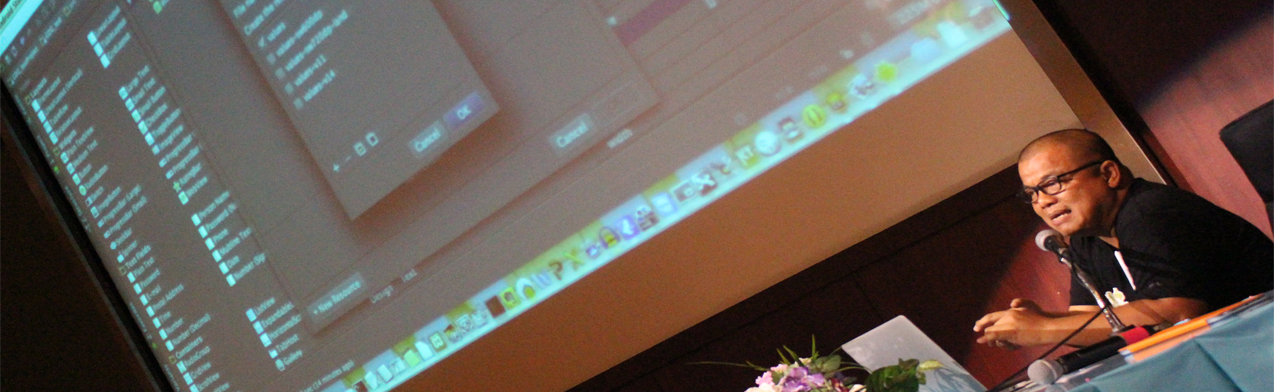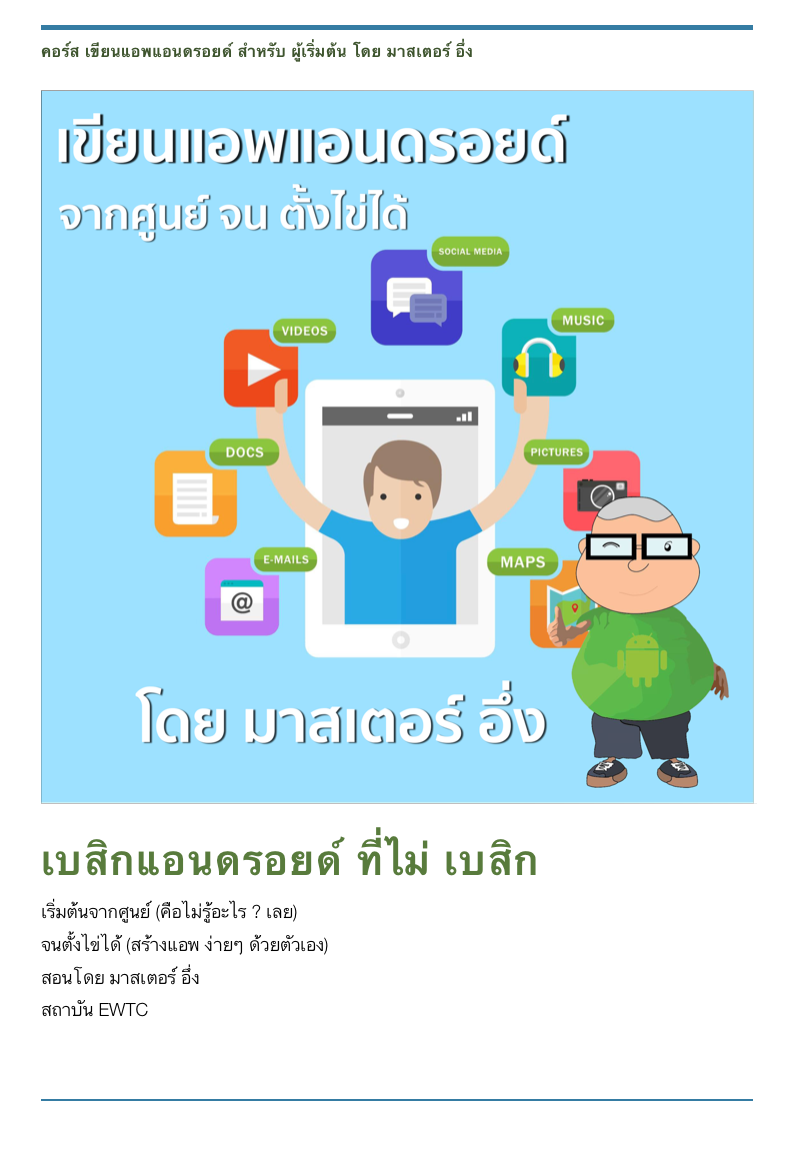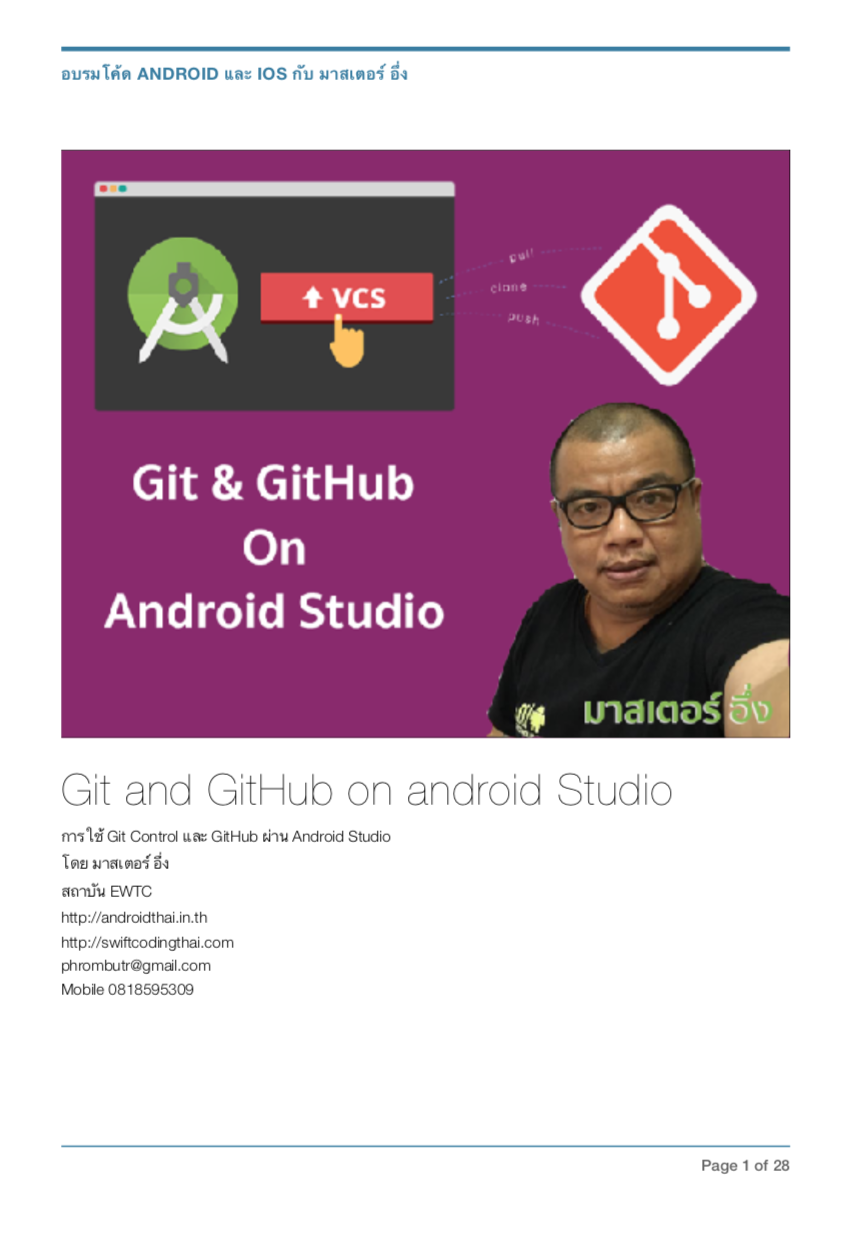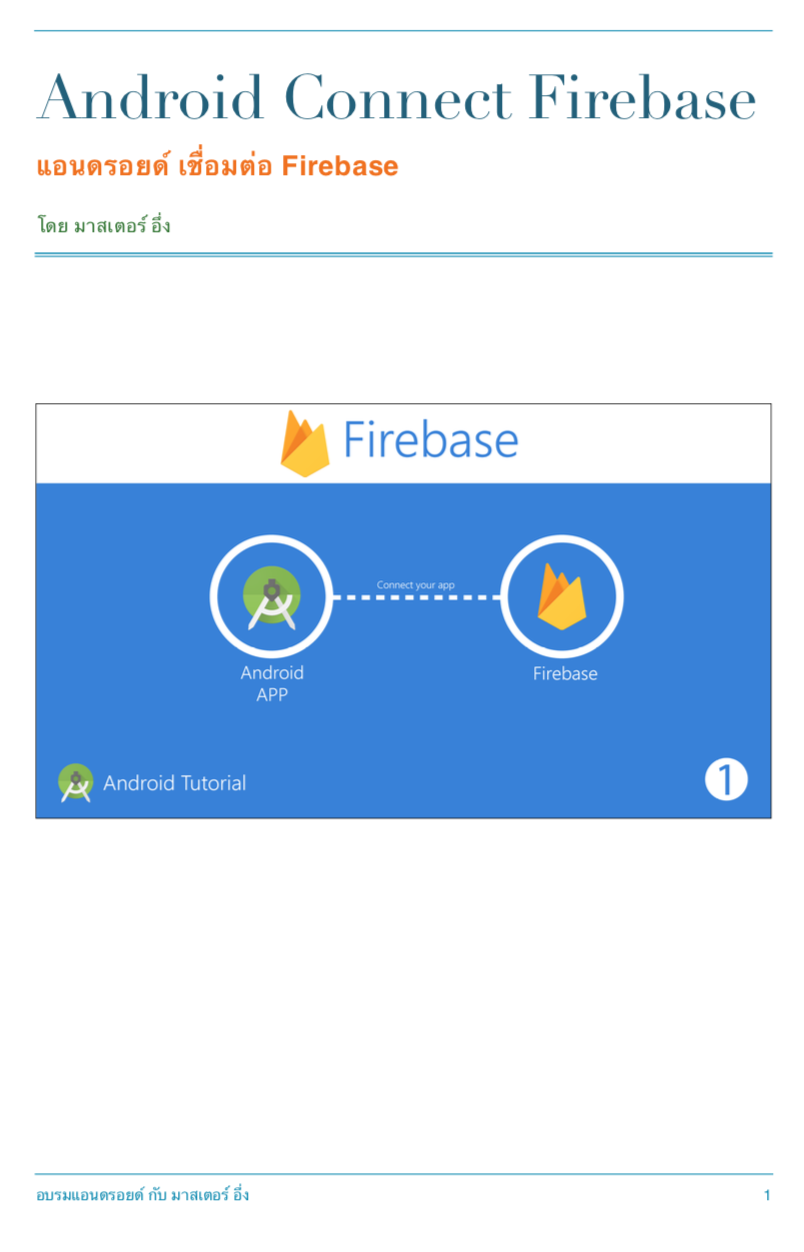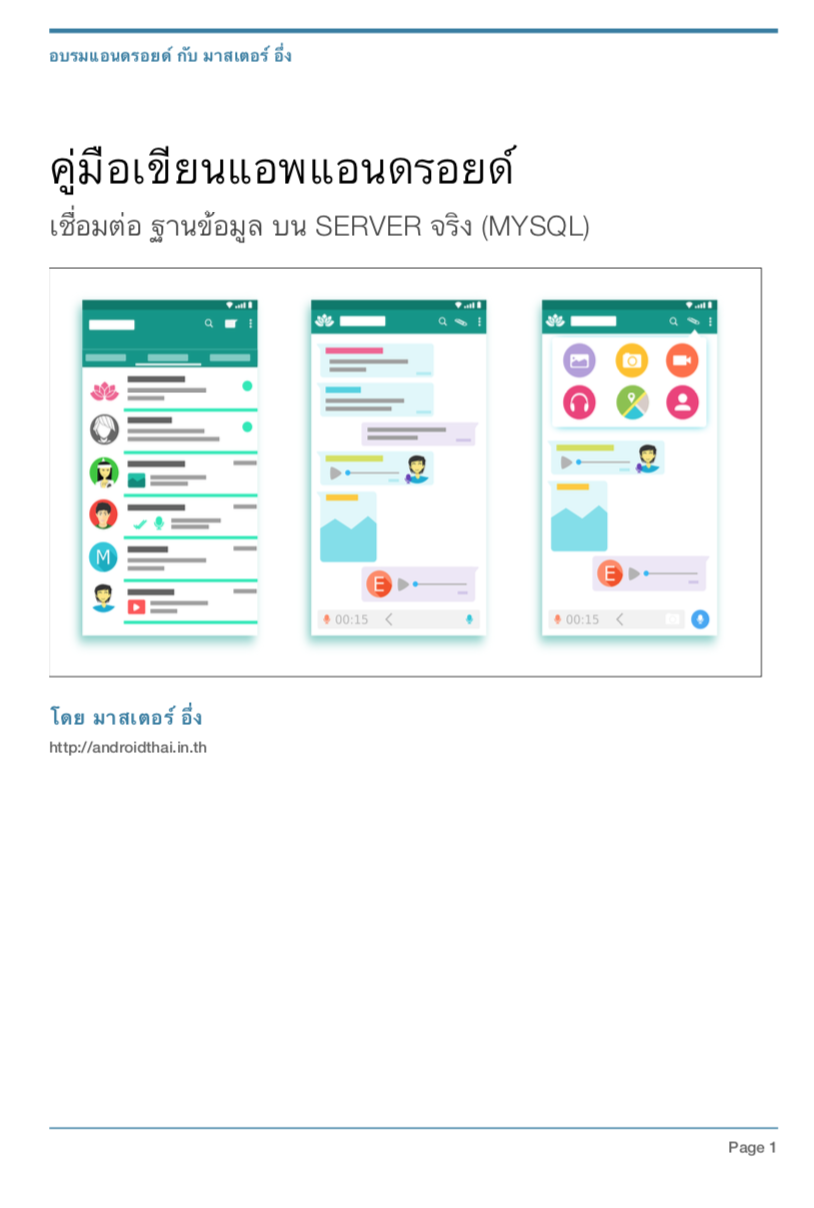Home
ติดตั้ง Xcode สำหรับโค้ด iOS ด้วย ภาษา Swift
ภาษา Swift เป็นภาษาที่ใช้ในการเขียนแอพ iPhone หรือ บน iOS ต้องใช้ Xcode เป็นตัวเขียนเท่านั้น ถ้าเราต้องการ Native ครับ โดย Xcode จะลงไปเฉพาะในแมค สิ่งแรกที่ต้องทำ คือ
- อัพเดท ระบบ Mac OS ให้เป็น ล่าสุดไว้ก่อน
- มี Apple Account แล้วนะ
- ถ้าเครื่องแมค ที่คุณใช้ ไม่มี รหัสรูท ให้ตั้งซะ (จำตอนเข้าเครื่องได้ไหม ? ถ้าเข้าโดยการไม่กรองระหัส ใช้เคาะ Enter นั้นแหละ ไม่มี รหัสรูท)
ถ้ามีครบแล้วเราไปลุยกันเลยครับ

เปิด App Stror ขึ้นมาเลยครับ
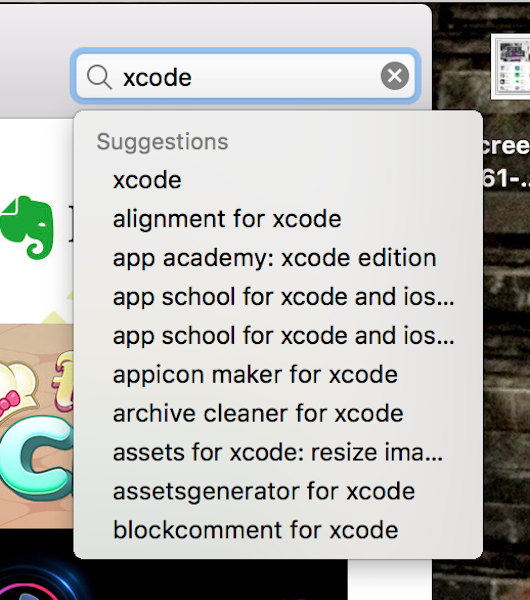
ตรงช่อง Search ให้พิมพ์ Xcode ครับ
โหลด มือถือมาทดสอบ ด้วย Genymotion
หลังจากที่ได้ติดตั้ง Genymotion ได้แล้ว ต่อไปเราจะโหลด ตัวจำลองมือถือ มาทำงานครับ
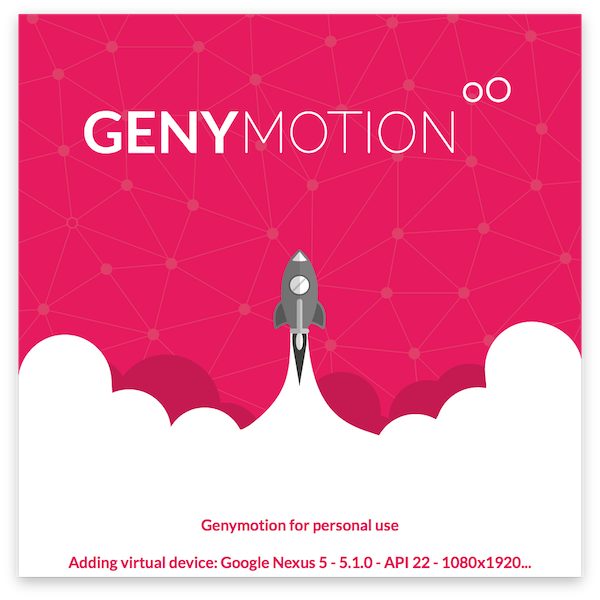
เปิด Genymotion ขึ้นมาครับ
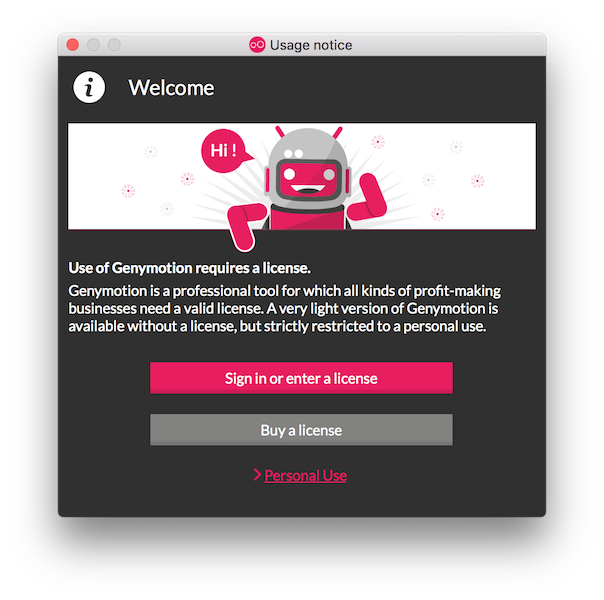
เลือก Personal User นะครับ
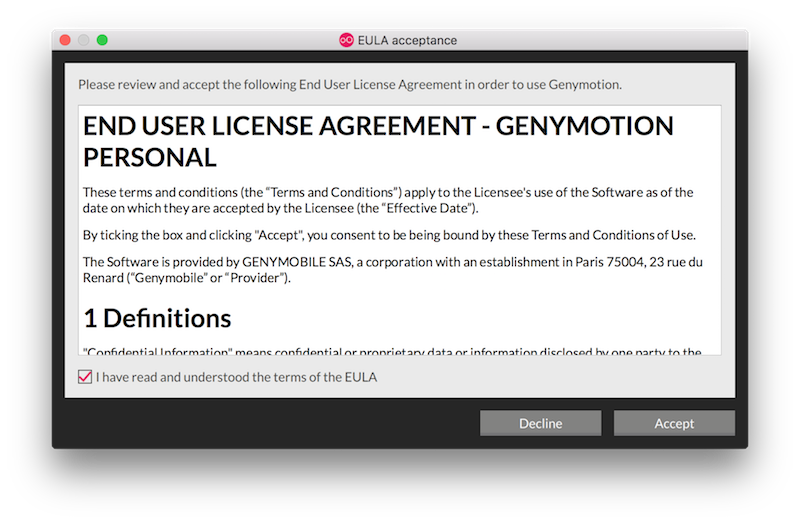
Accept เงื่อนไข
ติดตั้ง Genymotion บน Windows
หลังจากที่เราได้ติดตั้ง Virtual Box เป็นที่เรียบร้อยแล้วมาทีนี่เราจะ ติดตั้ง Genymotion บ้าง
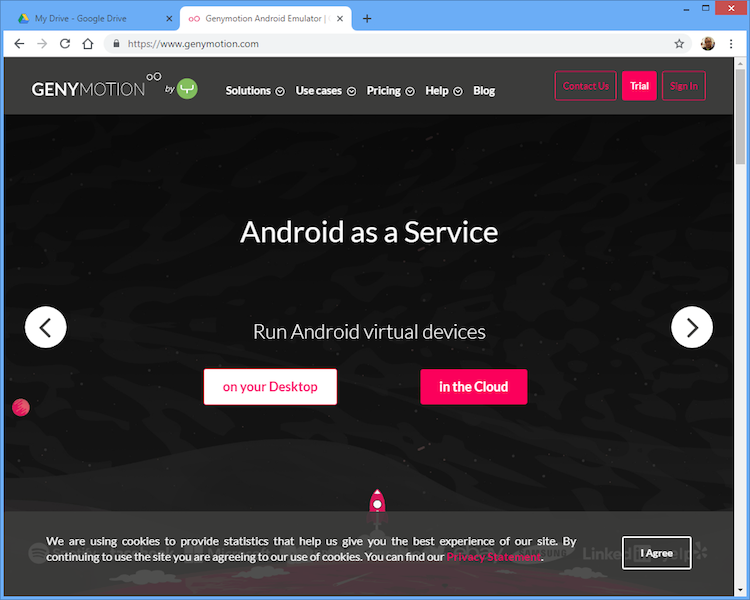
สิ่งแรกเราต้องมี Account Genymotion ก่อน ไปที่ https://www.genymotion.com
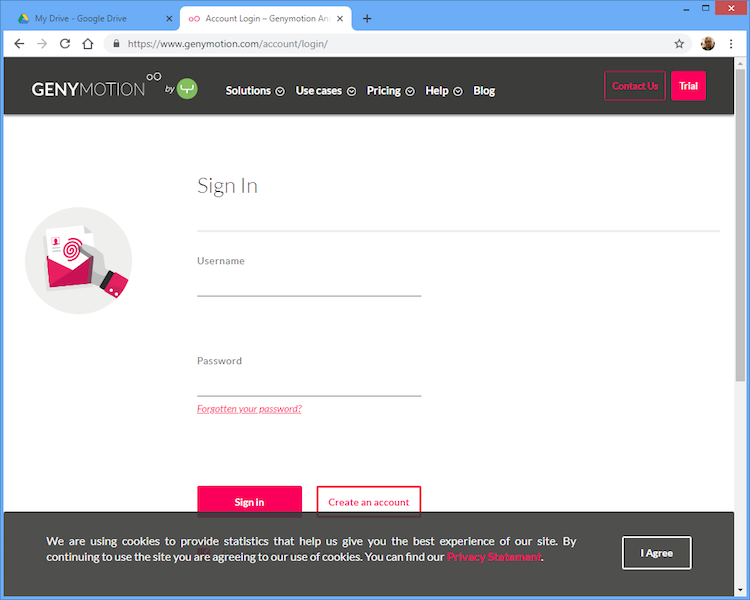
คลิกที่ Create an account
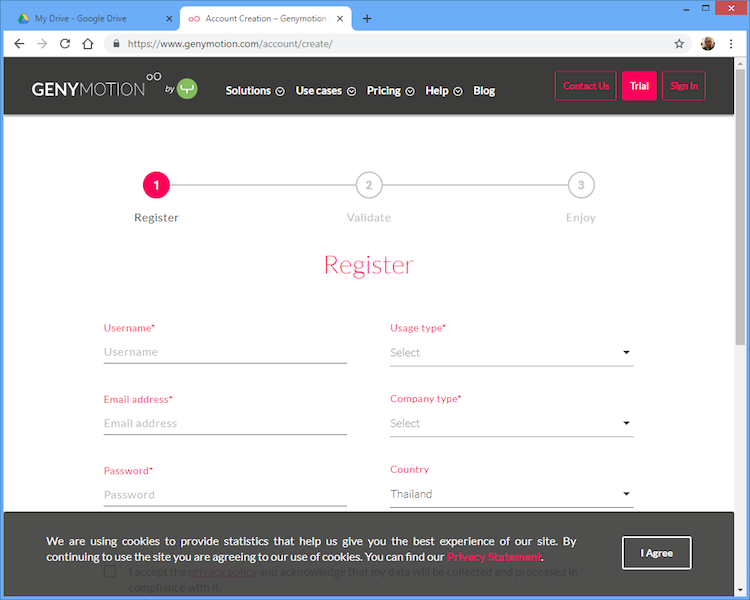
กรอกข้อมูลให้ครบ
ติดตั้ง Virtual Box บน Windows
ก่อนที่เราจะ โค้ด Flutter เราต้องมีเครื่องมือในการทดสอบ มาสเตอร์ อวยให้ใช้ Genymotion และ การใช้ Genymotion จะต้องมี Virtual Box ก่อน
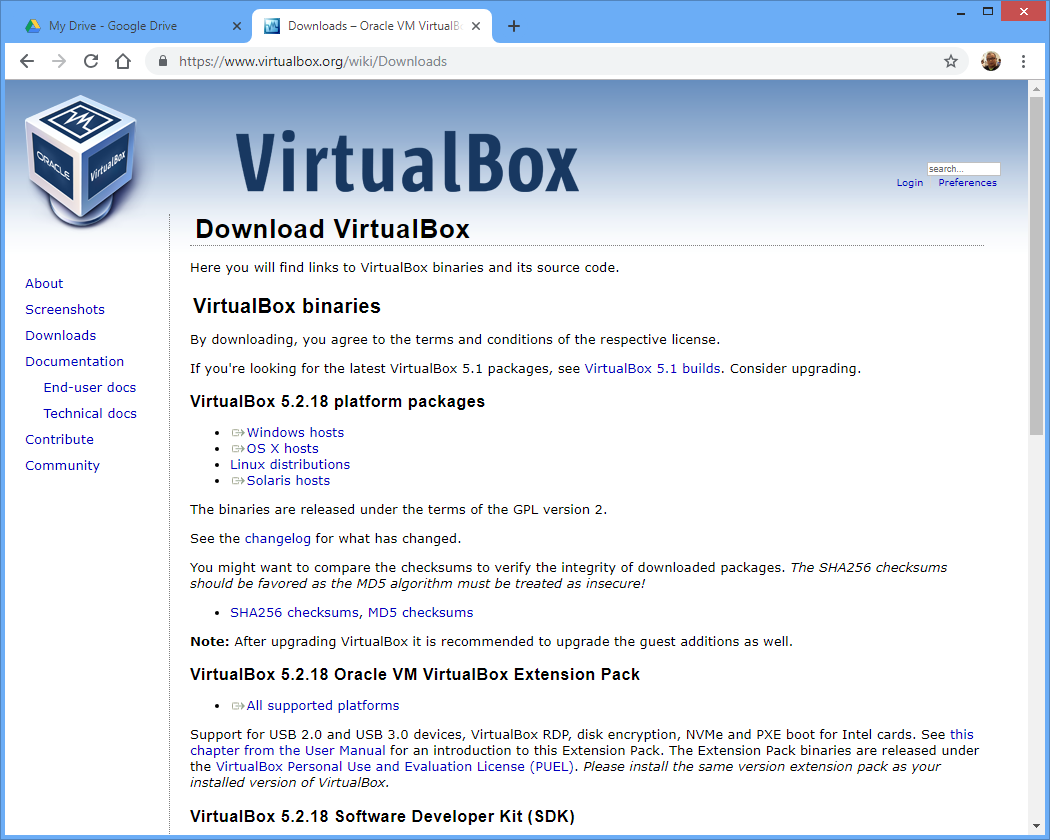
ไปโหลด มาก่อนที่ https://www.virtualbox.org/wiki/Downloads
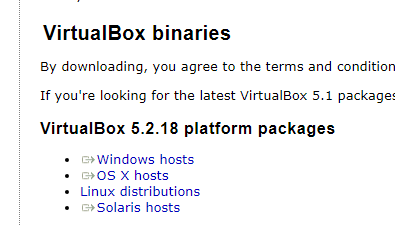
เลือก Windows hosts ครับ (วันนี่เอาใจ Windows)
Extension หรือ Plugin สำหรับ VS code ให้สามารถเขียน Flutter ได้
หลังจากที่เราได้ทำการติดตั้ง VS code บน Windows ได้แล้ว เรายังไม่สามารถโค้ด Flutter ได้นะครับ เราต้องติดตั้ง Extention หรือ Plugin ก่อน
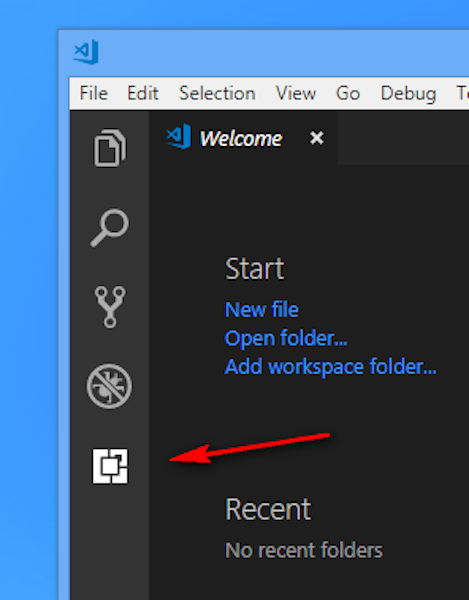
เปิด VS code ขึ้นมาและ คลิกไปที่นี่ครับ
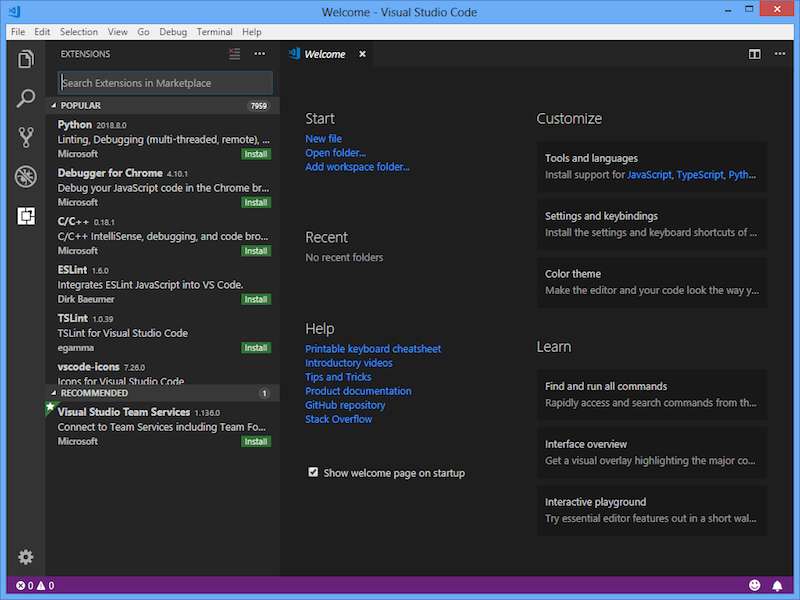
จะได้หน้าที่เพิ่ม Extention แบบนี้
Read more: Extension หรือ Plugin สำหรับ VS code ให้สามารถเขียน Flutter ได้
Install VS code on Windows
โปรแกรมที่ใช้ในการเขียน Flutter นอกจาก Android Studio ที่เราได้การติดตั้งไปแล้ว http://androidthai.in.th/android-flutter/162-install-android-studio-on-windows ยังมี VS code อีกอัน
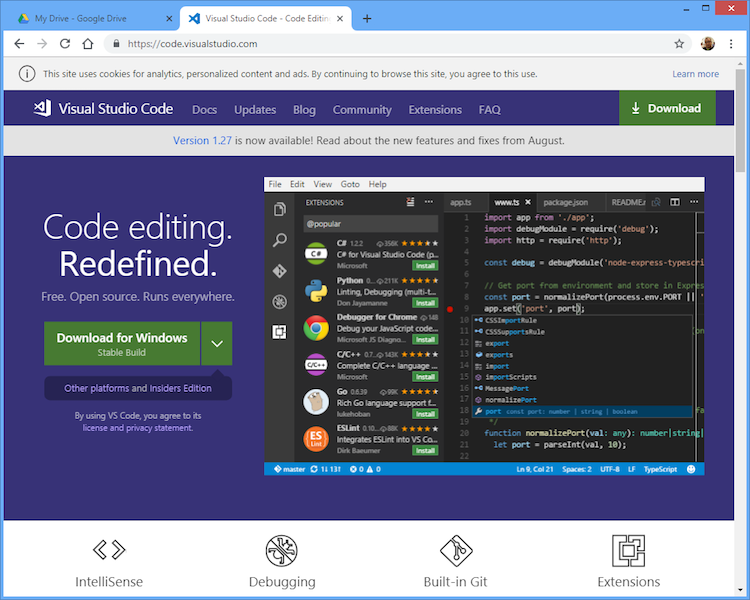
VS code ไปที่นี่ครับ https://code.visualstudio.com ครับ
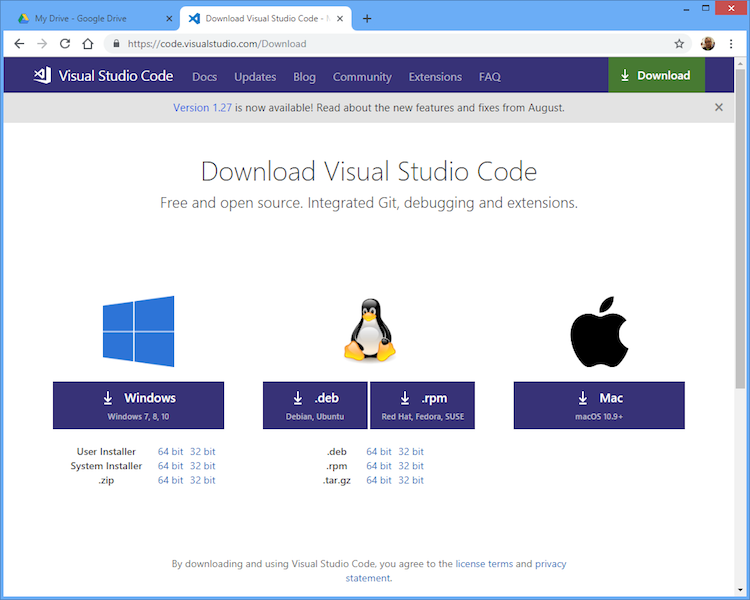
เลือก PlatForm วันนี่เราจะติดตั้งใน Windows